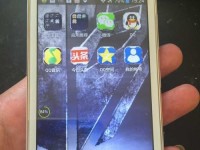安装操作系统是电脑使用者的必备技能之一,而使用光盘安装Win10系统是一种常见的安装方式。本文将详细介绍光盘安装Win10系统的步骤和注意事项,帮助读者轻松完成系统的安装。
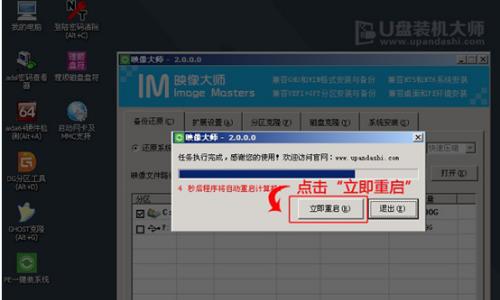
准备工作:检查系统需求和备份数据
在进行任何系统安装之前,首先需要检查电脑是否符合Win10的系统需求,并备份重要的数据,以防意外情况发生。
获取Win10系统光盘镜像文件
从官方渠道下载或购买Win10系统的光盘镜像文件,并确保下载的镜像文件完整且没有被篡改。
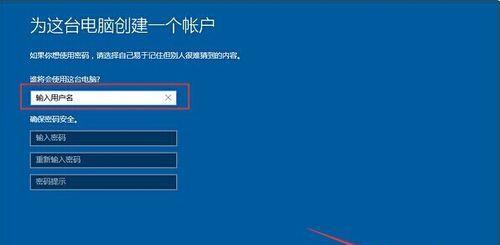
准备光盘刻录软件和空白光盘
选择一款稳定可靠的光盘刻录软件,并准备一张空白光盘,用于将Win10系统镜像文件刻录到光盘上。
将Win10系统镜像文件刻录到光盘
打开光盘刻录软件,选择将Win10系统镜像文件刻录到光盘上的功能,并按照软件的指引完成刻录过程。
设置电脑启动顺序
将刻录好的光盘插入电脑的光驱中,并在BIOS设置中将启动顺序调整为从光盘启动。
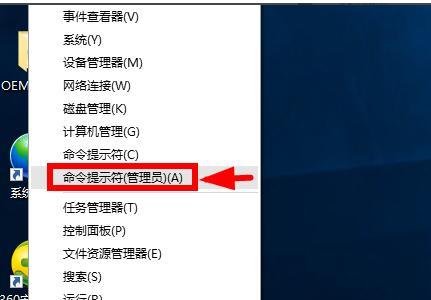
重启电脑并开始安装
保存BIOS设置并重启电脑,系统将从光盘启动,并显示Win10安装界面。按照界面上的指引,选择安装语言和其他相关设置,然后点击“下一步”继续。
接受许可协议并选择安装类型
在安装过程中会要求接受Win10的许可协议,阅读完协议后勾选同意,并选择“自定义安装”以进行更多个性化设置。
选择系统安装位置和分区
在自定义安装选项中,选择系统安装的磁盘和分区,并可以选择格式化磁盘或创建新分区。注意:操作前请务必备份重要数据。
等待系统文件复制和安装
系统将开始复制安装文件并进行必要的配置,这个过程可能需要一些时间,请耐心等待。
设置系统用户账户和密码
在安装完成后,系统将要求设置管理员账户和密码,建议设置一个强密码以保护电脑的安全。
安装必要的驱动和软件
安装完成后,根据电脑硬件配置,安装相应的驱动和软件,以确保电脑正常运行。
更新系统和安装补丁
连接到互联网后,及时更新系统并安装最新的补丁程序,以提高系统的稳定性和安全性。
个性化系统设置
根据个人需求和偏好,对系统进行个性化设置,如更改桌面壁纸、调整系统风格等。
安装常用软件和工具
根据个人需要安装一些常用的软件和工具,如浏览器、办公软件、杀毒软件等,以满足日常使用需求。
系统安装完成,开始享受Win10
经过以上步骤,你已成功完成光盘安装Win10系统的过程。现在你可以开始享受Win10带来的便利和功能了。
本文详细介绍了光盘安装Win10系统的步骤和注意事项,从准备工作到系统设置,希望能帮助读者顺利完成系统的安装。在安装过程中请谨慎操作,并及时备份重要数据,以免造成不必要的损失。